Hoe YouTube-muziek overzetten naar Spotify (3 methoden)
Als we het hebben over enkele van de grootste muziekstreamingdiensten die er zijn, Spotify en YouTube Music zijn de twee bekendste keuzes. Er zijn echter momenten waarop YouTube Music-gebruikers overstappen naar Spotify vanwege de uitgebreide muziek- en podcastbibliotheek en diverse, goed samengestelde afspeellijsten. Voordat je overstapt van YouTube Music naar Spotify, kun je beter eerst je muziekbibliotheek naar Spotify verplaatsen. Zo hoef je niet opnieuw afspeellijsten op Spotify te maken.
Helaas biedt YouTube Music geen in-app-optie om afspeellijsten van de streamingdienst naar Spotify of een andere populaire dienst te verplaatsen. Hoe YouTube Music overzetten naar Spotify? Als je van muziekdienst wilt wisselen zonder je afspeellijsten te verliezen, heb je een app van derden nodig. In dit bericht beschrijf ik een aantal eenvoudige oplossingen om YouTube Music naar Spotify te verplaatsen die iedereen kan implementeren.
Inhoudsopgave Methode 1: YouTube-muziek converteren naar Spotify op Windows/Mac [aanbevolen]Methode 2: YouTube-muziek online naar Spotify overzettenMethode 3: YouTube-muziek overzetten naar Spotify op iOS/AndroidVeelgestelde Vragen / FAQSpeel nu mijn lijst af
Methode 1: YouTube-muziek converteren naar Spotify op Windows/Mac [aanbevolen]
Hoe zet je YouTube Music over naar Spotify op Windows en Mac? Hoewel Spotify en YouTube Music geen eenvoudige methode bieden om ze over te zetten en nummers die je van YouTube Music downloadt DRM-gecodeerd zijn, kun je tools of diensten van derden gebruiken om YouTube Music-nummers en -afspeellijsten handmatig en zonder beperkingen over te zetten naar Spotify. Onze aanbevolen methode is om eerst converteer YouTube Music-nummers of afspeellijsten naar DRM-vrije MP3 bestanden en importeer ze vervolgens naar Spotify, zodat u ze gemakkelijk offline kunt afspelen.
AMusicSoft YouTube Muziek Converter is een krachtige tool waarmee je nummers van YouTube Music kunt downloaden, YouTube Music DRM kunt decoderen en ze kunt opslaan als audiobestanden in MP3, AAC, FLAC, WAV, M4A en andere gangbare formaten. Met DRM-vrije YouTube Music-nummers kun je ze allemaal importeren naar Spotify. Als je meerdere nummers en gepersonaliseerde afspeellijsten op YouTube Music hebt, kan de gebruiksvriendelijke software ze ook met een paar klikken in één keer downloaden. Elke nieuwe gebruiker krijgt een gratis proefperiode van een maand!
Hoe zet je YouTube Music over naar Spotify via AMusicSoft? Laten we het nu gebruiken om gratis muziek van YouTube Music naar Spotify te converteren.
STAP 1. Download en installeer AMusicSoft YouTube Music Converter op uw computer.
Download gratis Download gratis
STAP 2. Start AMusicSoft YouTube Music Converter na installatie. Klik in de hoofdinterface op "Open de YouTube Music-webplayer" om de geïntegreerde YouTube Music-webplayer te openen en in te loggen. Sleep vervolgens je nummers of afspeellijsten rechtstreeks naar de hoofdinterface van de converter.

STAP 3. Zodra de nummers volledig in de converter zijn geïmporteerd, kunt u de uitvoervoorkeuren instellen. De converter ondersteunt MP3, AAC, M4A, WAV en FLAC als uitvoerformaten. Het is raadzaam om MP3 te kiezen, omdat dit een universeel formaat is dat compatibel is met de meeste platforms, zoals YouTube Music. U kunt ook andere parameters instellen.

STAP 4. Zodra de instellingen zijn voltooid, klikt u op het pictogram 'Converteren' om de YouTube Music-nummers direct te downloaden. Wacht even, want AMusicSoft YouTube Music Converter voert de conversie zeer efficiënt voor u uit. AMusicSoft kan ID3-tags goed bewaren, zodat u de informatie gemakkelijker kunt controleren en de bestanden georganiseerd kunt houden.

STAP 5. Zodra de YouTube Music-nummers succesvol zijn gedownload naar je computer, is de volgende stap het uploaden van deze downloads naar Spotify. Open hiervoor Spotify op je computer en log in op je account.
STAP 6. Ga naar 'Bewerken' > 'Lokale bestanden' > 'Bron toevoegen'. Selecteer de gedownloade nummers en afspeellijsten die je naar Spotify wilt overzetten. Klik op 'OK'. Je nummers en afspeellijsten worden dan van YouTube Music naar Spotify overgezet!
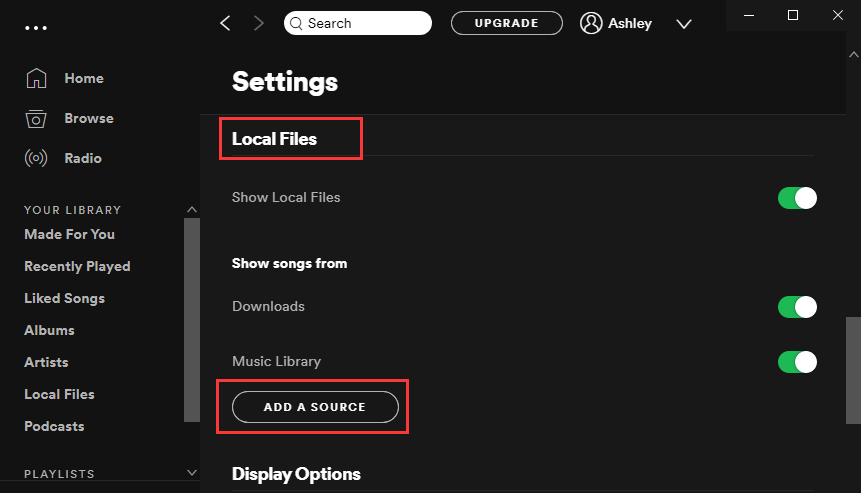
Methode 2: YouTube-muziek online naar Spotify overzetten
Hoe zet je YouTube Music over naar Spotify zonder software te installeren? Tegenwoordig zijn er veel online tools ontwikkeld om afspeellijsten over te zetten tussen verschillende muziekstreamingplatforms. Als je op zoek bent naar een online tool, is Soundiiz ongetwijfeld de beste keuze. Soundiiz is een gratis webgebaseerde tool waarmee je je afspeellijsten kunt overzetten tussen verschillende muziekstreamingdiensten zonder software te installeren. Zo kunnen gebruikers hun muziekafspeellijsten gemakkelijker opslaan en beheren op verschillende diensten. Soundiiz heeft een prettige, eenvoudige gebruikersinterface. Zo gebruik je Soundiiz om je YouTube Music over te zetten naar Spotify:
STAP 1. Ga naar Soundlitz in je webbrowser en klik op de knop "Gratis starten". Meld je vervolgens aan bij je account via Spotify, Google, Facebook of Apple.
STAP 2. Zoek YouTube Music en klik op 'Verbinden' om het platform te autoriseren met je YouTube Music-account.
STAP 3. Selecteer het tabblad Overzetten in de linkerzijbalk. Kies Spotify als je bronplatform.
STAP 4. Ga naar Afspeellijsten. Selecteer de afspeellijst die je wilt converteren en klik op Bevestigen. Kies ten slotte Spotify als bestemming om de geselecteerde Apple YouTube-afspeellijsten direct op te slaan. De overdracht start direct. Wanneer je naar de Spotify-app gaat, vind je daar alle afspeellijsten en de muziek die je kunt afspelen.
Soundiiz is een gratis tool waarmee je YouTube Music kunt overzetten naar Spotify, Apple Music, Deezer, enzovoort. Het nadeel is echter dat je Appliceer-afspeellijsten niet in batches kunt overzetten. Bovendien heeft Soundiiz een dagelijkse overdrachtslimiet. Met de gratis versie van Soundiiz kan de dienst slechts 200 nummers per afspeellijst overzetten. Om alle muziekgegevens in één keer over te zetten, betaal je $ 4.50 per maand voor een Premium-lidmaatschap. Wil je de limiet overschrijden? Probeer dan AMusicSoft YouTube Music Converter om een onbeperkt aantal nummers, afspeellijsten en albums over te zetten.
Methode 3: YouTube-muziek overzetten naar Spotify op iOS/Android
Kun je YouTube Music overzetten naar Spotify op je iOS/Android-apparaten? Natuurlijk zijn er ook handige opties beschikbaar om te proberen. Hier is een betrouwbare app voor installatie op Android- en iOS-apparaten, die je helpt bij het uitvoeren van verschillende eenvoudige stappen om de afspeellijstoverdracht tussen YouTube Music en Spotify te voltooien zonder tijd te verspillen. Kijk nu maar eens.
FreeYourMusic is een gebruiksvriendelijke app die ongeveer 20 populaire streamingplatforms ondersteunt, zodat je flexibel muziekbestanden van de ene naar de andere kunt overzetten, waaronder Apple Music, Amazon Music, Deezer, Pandora, YouTube Music, Tidal en Spotify. De app is compatibel met zowel Android- als iOS-apparaten en je kunt hem direct installeren in de Google Play Store of App Store. Hoe zet je YouTube Music over naar Spotify op mobiele apparaten? Volg de onderstaande stappen:
STAP 1. Zodra je de FreeYourMusic-app op je mobiele apparaat hebt gedownload, open je deze en selecteer je YouTube Music als bron. Selecteer vervolgens Spotify als bestemmingsplatform.
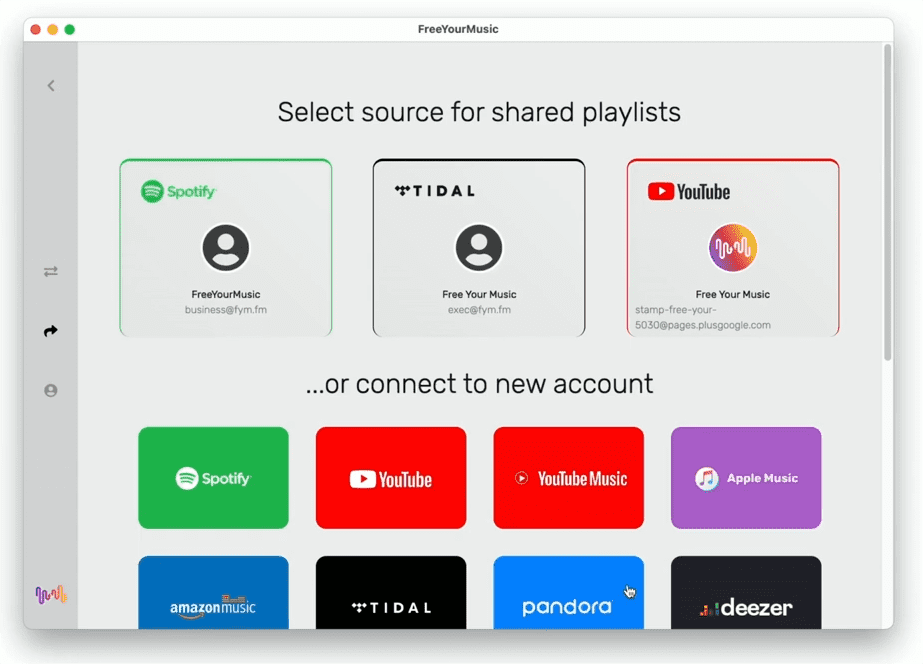
STAP 2. Zodra de bron- en doelservices zijn geïdentificeerd, zie je de lijst met je YouTube Music-afspeellijsten. Selecteer de afspeellijsten, favoriete afspeellijsten of albums die je wilt overzetten in de mobiele app.
STAP 3. Tik op 'Start overdracht'. Het overdrachtsproces wordt gestart.
Hoewel de gratis versie overdracht naar één afspeellijst met maximaal 100 nummers ondersteunt, biedt het betaalde abonnement onbeperkte exportmogelijkheden. De abonnementskosten van FreeYourMusic zijn relatief hoog, met een maandelijks Basic-abonnement van $ 14.99, een jaarlijks abonnement van $ 49.99 en een levenslang abonnement van $ 249.99. Als je voldoende budget hebt, kun je het downloaden en uitproberen.
Veelgestelde Vragen / FAQ
De stappen voor het overzetten van YouTube Music naar Spotify op desktop- en mobiele apparaten zijn eenvoudig. Soms kun je echter nog steeds problemen ondervinden bij het overzetten van YouTube Music naar Spotify. Hieronder vind je de veelgestelde vragen die nuttig voor je kunnen zijn.
V1: Hoe kan ik dubbele nummers uit Spotify verwijderen na het overzetten?
Dubbele nummers kunnen altijd in Spotify-afspeellijsten terechtkomen, hoe voorzichtig je ook bent. Maar je kunt ze eenvoudig uit je afspeellijst verwijderen via je computer of mobiele apparaat (via je browser).
- Op de desktop: Open de Spotify-app en kies bovenaan het filter 'Afspeellijsten'. Navigeer naar de afspeellijst die je wilt opschonen. Klik op 'Titel' in de kolomkop en de nummers worden weergegeven. Let op dezelfde titels en albumhoezen. Om een dubbel nummer te verwijderen, klik je met de rechtermuisknop op het dubbele nummer en selecteer je 'Verwijderen uit deze afspeellijst'.
- Op mobiel: Open de Spotify-app. Ga naar Bibliotheek > Afspeellijst. Zoek een afspeellijst en zoek rechtsboven in het scherm naar de optie Sorteren. Selecteer 'Titel'. Blader door de afspeellijst en zoek naar opeenvolgende nummers met identieke titels of nummers die dubbel lijken te zijn. Tik op de knop 'Meer' naast het dubbele nummer en selecteer vervolgens 'Verwijderen uit deze afspeellijst'.
V2: Wat moet ik doen als sommige van mijn nummers niet zijn overgezet?
Dit kan helaas soms gebeuren. Soms komt het doordat een artiest of nummer niet beschikbaar is op de streamingdienst, of doordat de tool de metadata niet kon lezen. Je kunt nummers in batches downloaden via AMusicSoft YouTube Music Converter en ze zelf handmatig aan Spotify toevoegen.
Speel nu mijn lijst af
Wist je hoe je YouTube Music naar Spotify overzet? Hoewel YouTube Music gebruikers niet toestaat bestanden over te zetten naar andere muziekstreamingplatforms, kunnen de bovenstaande tools van derden je de moeite besparen om je afspeellijsten opnieuw te moeten maken. Niet elke tool voldoet echter aan je behoeften. Bovendien zijn sommige niet gratis, dus wees bereid om te betalen.
Terwijl Soundiiz en FreeYourMusic gespecialiseerde oplossingen bieden voor het overzetten van afspeellijsten, biedt AMusicSoft YouTube Music Converter een uitgebreidere aanpak, waarmee je je hele YouTube Music-bibliotheek kunt downloaden en overzetten naar Spotify zonder ook maar één muziekstuk te missen. Vind je deze tool ook handig? Probeer AMusicSoft dan eens!
Mensen Lees ook
- Oplossing: Waarom ondersteunt Alexa YouTube Music niet?
- Waarom werkt YouTube Music niet? Probeer deze oplossingen
- Hoe je gratis muziek van YouTube naar je computer downloadt (2 manieren)
- Hoe download je liedjes van YouTube zonder premium?
- Beste 8 gratis YouTube-muziekdownloaders die u kunt proberen
- 3 eenvoudige manieren om muziek van YouTube naar iPhone te downloaden
Robert Fabry is een fervent blogger en een enthousiasteling die dol is op technologie. Misschien kan hij je besmetten door wat tips te delen. Hij heeft ook een passie voor muziek en heeft voor AMusicSoft over deze onderwerpen geschreven.